Una de las aplicaciones más interesantes de google drive para el aula es la posibilidad de crear formularios e insertarlos, por ejemplo, en un blog. Los formularios de google te permiten planificar eventos, crear encuestas y enviarlas, realizar exámenes a los estudiantes... Un formulario se puede conectar a una hoja de cálculo de google y si hay una hoja vinculada al formulario las respuestas se enviarán automáticamente a la hoja de cálculo. Si no hay hoja de cálculo vinculada se pueden ver las respuestas en el menú "Respuestas". Los formularios se pueden crear directamente desde google drive o a partir de una hoja de cálculo.
Enlace a
un tutorial
muy claro y breve:
http://www.youtube.com/watch?v=4z8AmCprrCs#t=26
1º VAMOS A GOOGLE DRIVE - CREAR - FORMULARIOS
SELECCIONAMOS EL TEMA DEL EXAMEN Y EL TÍTULO. La plantilla del tema se puede cambiar posteriormente. Pulsamos el botón Aceptar.
VAMOS ESCRIBIENDO LAS PREGUNTAS, ELIGIENDO EL TIPO DE PREGUNTAS:
En primer lugar es normal elegir un campo TEXTO para que el alumno/a introduzca su NOMBRE y APELLIDOS. También se puede crear otro texto para el CURSO y para el MAIL
Después ya añadimos las preguntas, que pueden ser de diferentes tipos (tipo test, elegir de una lista, ripo casilla de verificación, tipo escala...) Puedes añadir diferentes encabezados de sección y más preguntas. En "Añadir elementos" AÑADIMOS MÁS PREGUNTAS y las marcamos como obligatorias (opcional):
Tipos de campos de preguntas:
1.
Campo Texto: Ideal para solicitar datos del alumno/a
2.
Campo Texto de Párrafo: Campo libre, por ejemplo para observaciones
3.
Campo Tipo Test: por ejemplo el típico Si/No. Al marcar una respuesta se excluyen las otras
4.
Campo Tipo Casilla de verificación: puedes elegir varias respuestas posibles.
5.
Campo Tipo Elegir de una Lista: se presenta como desplegable, ofrece muchas posibilidades, pero solo es posible elegir una de las respuestas.
6.
Campo Tipo Escala: Por ejemplo cuando tienes que elegir del 1 al 5 preguntas donde te piden una valoración
7.
Campo Tipo Cuadrícula: Cuando el valor viene dado por una matriz con filas y columnas
8.
Campo Tipo Fecha: Si necesitas recoger una fecha, se puede indicar día, mes y año a partir de unos desplegables.
9.
Campo Tipo Hora: Si necesitas recoger una hora.
Se marca o no si la pregunta es obligatoria. Se va guardando automáticamente y podemos ir mirando en "ver el formulario publicado" para tener una vista previa del mismo.
Cuando tengamos todas las preguntas s
e puede escribir un MENSAJE DE CONFIRMACIÓN PERSONALIZADO y tienes tres opciones posibles para marcar
1. Mostrar enlace para enviar otra respuesta (si se necesita rellenar formularios de manera mecánica por parte del usuario)
2. Publicar y mostrar un enlace a los resultados de ese formulario (se permite ver las respuestas enviadas)
3. Permitir que los encuestados editen las respuestas después de enviarlas (para que puedan cambiarlas)
ENTONCES SE ENVÍA EL FORMULARIO (haz click en el botón azul)
Y entonces se muestran los enlaces para compartir e incrustar (se copia el código HTML en un blog o web)
También puedes invitar a otros editores/colaboradores o enviar formularios por correo electrónico. Por último hacemos click en OK
Al
seleccionar el destino de las respuestas (pestaña del menú de arriba) seleccionamos NUEVA HOJA DE CÁLCULO
Y ENTONCES SE CREA UNA TABLA DE EXCEL CON LAS PREGUNTAS
Realizamos varias pruebas con alumnado ficticio y la correcta, la del PROFESOR. Entonces la tabla ya tendrá varios elementos.
Para corregir necesitamos un nuevo comando, FLUBAROO
Flubaroo es una herramienta que permite calificar de manera automática test realizados por medio de un formulario de google drive. Además proporciona datos estadísticos y gráficos.
Para insertar el nuevo comando vamos a la tabla excel generada de la prueba en
INSERTAR - SECUENCIA DE COMANDOS
VAMOS A LA OPCIÓN DE GALERÍA DE SECUENCIAS DE COMANDOS, BUSCAMOS FLUBAROO Y LO INSTALAMOS
Ahora ya tenemos un nuevo menú en la hoja de cálculo "Flubaroo" y vamos en primer lugar a
GRADE ASSIGNMENT (calificar tarea).
Adjudicamos los puntos a cada pregunta, salvo las que sean de identificación (Nombre - Curso), que le asignaremos "Identifies Student"
Por último señalaremos (en el grading step 2) cuál es la respuesta correcta (la del PROFESOR)
Las calificaciones creadas con Flubaroo se encuentran en una hoja adyacente "Calificaciones", en cuya parte superior se presenta un resumen de los datos de calificación. Se mostrará para cada alumno las preguntas con respuesta correcta y las que no. En el menú de Flubaroo hay varias opciones, como poder enviar un correo electrónico a cada estudiante sus calificaciones (si había una casilla con el correo electrónico en el formulario), volver a calificar o incluir un breve mensaje a los estudiantes. También te permite generar un histograma y ver un informe resumido.
AHORA NUESTRO ALUMNADO YA TENDRÁ UN EXAMEN AUTOCORREGIBLE, GRACIAS A ESTA HERRAMIENTA:
Tutorial para crear exámenes
tipo test con google drive:

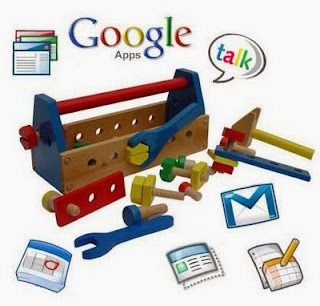















































.jpg)








.jpg)
